最近碰到要在开发板上安装软件的问题,由于是开发板上的安卓系统没有解析apk文件的工具,所以无法通过直接打开apk文件来安装软件。因此查询各种资料后发现可以使用adb工具,这样一来可以在电脑上给安卓设备安装软件。
ADB 就是连接 Android 手机与 PC 端的桥梁,所以ADB又称为安卓调试桥,可以让用户在电脑上对手机进行全面的操作!
目录
第一步
安卓设备中打开设置中的开发者选项,选择开发者选项,允许USB调试
第二步
要用USB线连接安卓设备与电脑,USB的用途选择文件传输MTP
第三步
下载adb,具体有要分几个步骤
1.下载
将下面的地址粘贴到浏览器中下载下来,下载后解压到你想放置的目录中
Windows版本:https://dl.google.com/android/repository/platform-tools-latest-windows.zip
2.配置环境变量
输入Win+R,然后输入control system点确定,可以看到很明显的高级系统设置
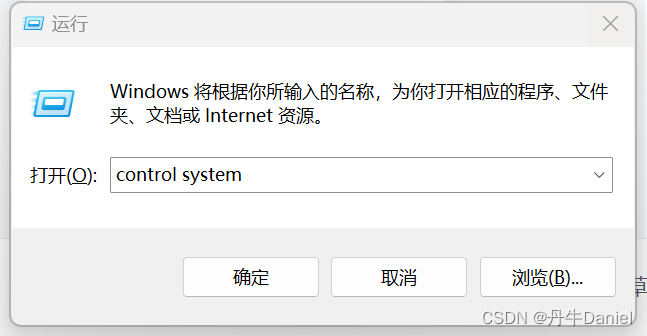

接着,进入高级系统设置,点击环境变量,选中系统变量中的path,并点击新建,将刚刚解压的文件中adb.exe所在的路径放入系统变量的path中去即可。



3.显示adb版本
电脑Win+R,输入cmd打开命令行窗口,输入命令
adb version :显示 adb 版本显示adb的版本就说明安装成功了!

第四步
1.获取root权限
在命令行输入下面命令,以获取Android管理员(root用户)的权限。安卓设备可能会弹出一些提示,比如是否允许调试设备等等,同意调试即可
adb root
2.安装apk包到安卓设备中
找到你需要安装在安卓设备中的apk包所在的文件路径+apk包的名字,并放入下面命令中,例如
adb install D:/xxx/xxx.apk运行命令便可在安卓设备中安装apk包了